InDesign给文字添加拼音的教程
时间:2023-07-19 11:37:08作者:极光下载站人气:273
indesign是一款非常优秀的文字排版工具了,主要用来对印刷物进行排版编辑或是制作一些自己需要的出版物等,总之其中强大的排版功能为用户带来了不错的使用体验,当用户在使用InDesign软件时,会在页面上插入文本框来输入文本信息,有时还需要为文字添加上拼音的情况,这个时候用户应该怎么来操作实现呢,其实操作的过程是很好解决的,用户直接在软件中打开拼音窗口,接着设置好拼音样式后在方框中输入拼音并按下确定按钮即可解决问题,操作的过程并不复杂,那么接下来就让小编来向大家介绍一下InDesign给文字添加拼音的具体操作过程吧,想要知道的话就来看看吧。
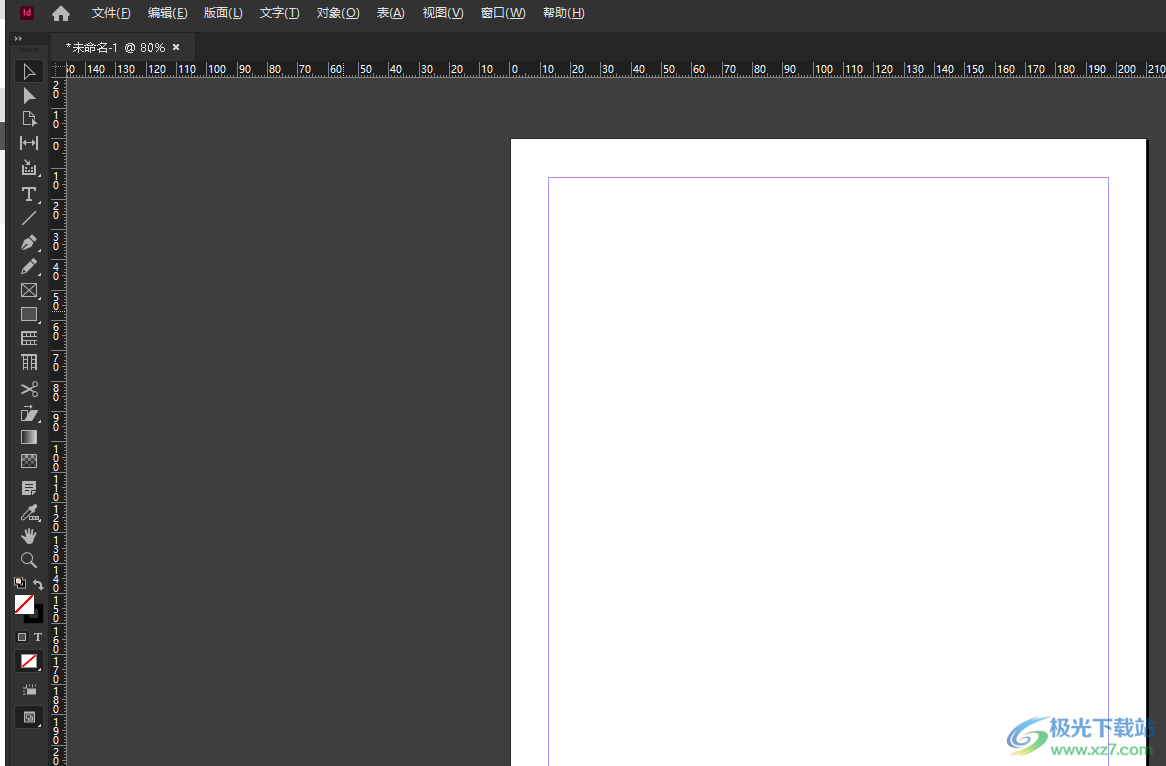
方法步骤
1.用户打开InDesign软件,并新建一个空白文档来到编辑页面上
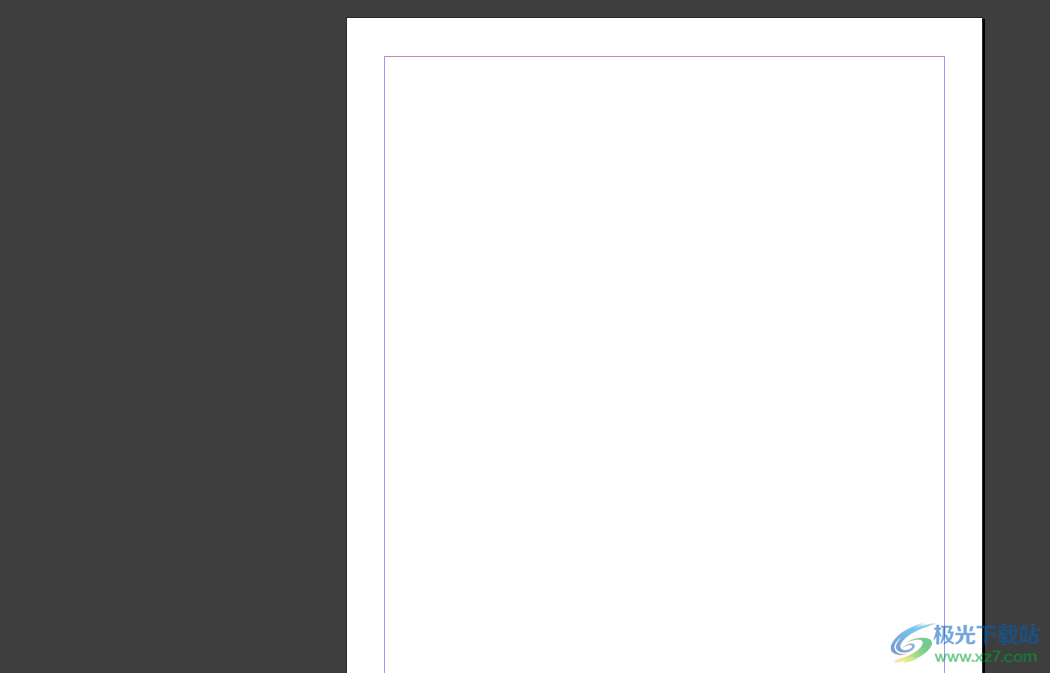
2.在页面左侧的工具栏中用户点击文字工具,并在页面上绘制出合适大小的文本框,然后输入文字
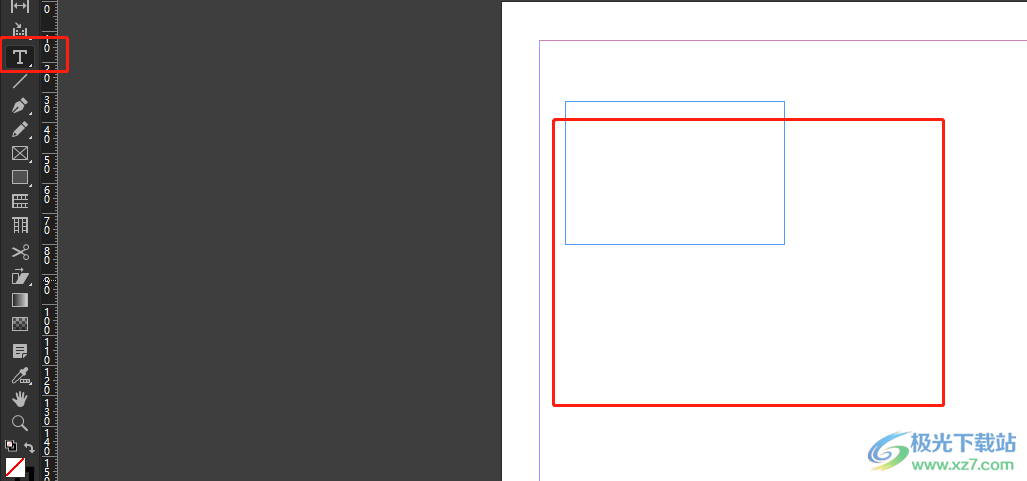
3.接着用户选中需要注音的文字并用鼠标右键点击,在弹出来的右键菜单中,用户选择拼音选项
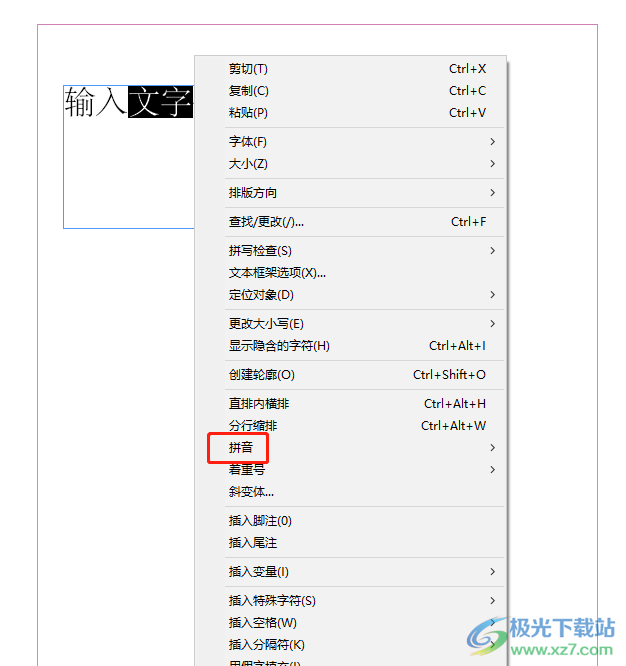
4.这时可以看到右侧展示出来的功能选项,用户再次点击拼音选项
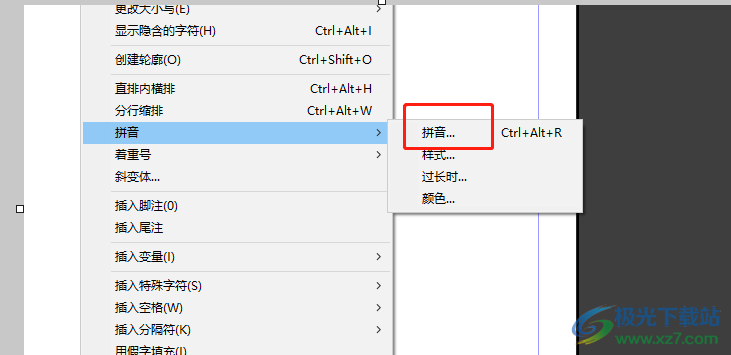
5.在打开的拼音窗口中,可以看到默认为逐字加注,用户在拼音方框中输入拼音并按需爱确定按钮即可
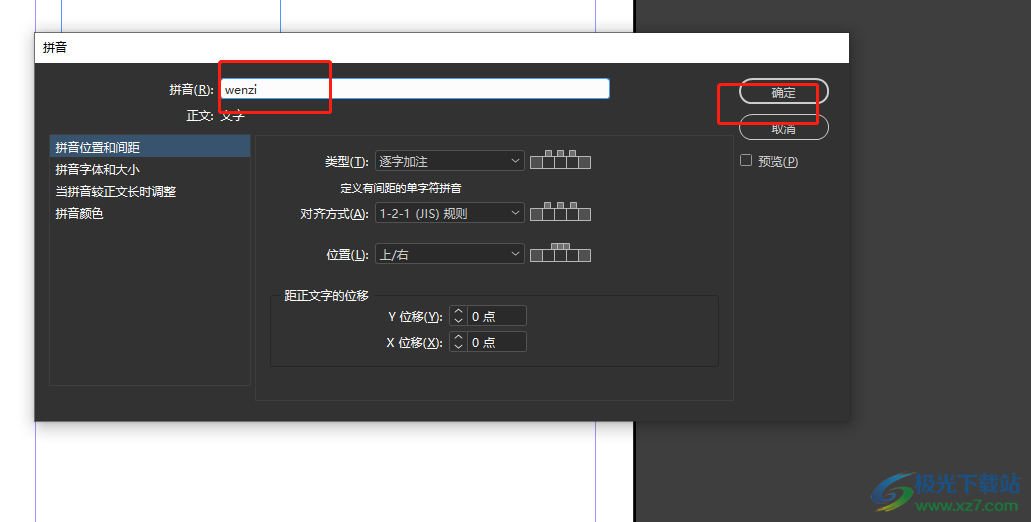
6.如图所示,在文档页面上就可以看到成功为选中的文字添加拼音了
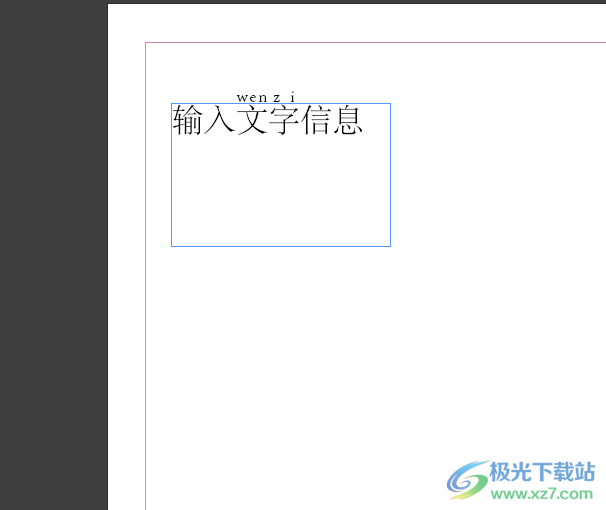
以上就是小编对用户提出问题整理出来的方法步骤,用户从中知道了大致的操作过程为插入文本框——输入文本信息——选中词组——选择拼音——输入拼音——确定这几步,方法是很简单的,因此感兴趣的用户可以跟着小编的教程操作起来。

大小:1.18 GB版本:v18.2.1.455 环境:WinXP, Win7, Win8, Win10, WinAll
- 进入下载
相关推荐
相关下载
热门阅览
- 1百度网盘分享密码暴力破解方法,怎么破解百度网盘加密链接
- 2keyshot6破解安装步骤-keyshot6破解安装教程
- 3apktool手机版使用教程-apktool使用方法
- 4mac版steam怎么设置中文 steam mac版设置中文教程
- 5抖音推荐怎么设置页面?抖音推荐界面重新设置教程
- 6电脑怎么开启VT 如何开启VT的详细教程!
- 7掌上英雄联盟怎么注销账号?掌上英雄联盟怎么退出登录
- 8rar文件怎么打开?如何打开rar格式文件
- 9掌上wegame怎么查别人战绩?掌上wegame怎么看别人英雄联盟战绩
- 10qq邮箱格式怎么写?qq邮箱格式是什么样的以及注册英文邮箱的方法
- 11怎么安装会声会影x7?会声会影x7安装教程
- 12Word文档中轻松实现两行对齐?word文档两行文字怎么对齐?
网友评论